¿Tu Adblock No Funciona en Twitch? Resuélvelo Así
6 min. read
Updated on

Muchos usuarios de Windows 10 informaron que recibieron anuncios en Twitch incluso con Adblock. Incluso si este es un problema inusual, parece que varios usuarios a veces lo enfrentan.
Primero debe recordar que puede usar AdBlock para detener anuncios en Twitch y sitios de transmisión de video similares.
Si su AdBlock no funciona en Twitch, asegúrese de leer esta guía por completo y descubra las mejores soluciones para solucionarlo.
Antes de entrar en nuestro tema principal, echemos un vistazo a algunas razones por las que definitivamente debería usar un bloqueador de anuncios para Twitch.
¿Por qué AdBlock no funciona en Twitch?
Si su AdBlock no funciona en Twitch, es posible que su extensión esté desactualizada y deba actualizarse para que funcione, o tal vez necesite usar una extensión de bloqueo de anuncios diferente.
Modificar ciertas configuraciones ocultas de su navegador puede ayudarlo con este y muchos otros problemas en Twitch.
¿Siguen funcionando los bloqueadores de anuncios en Twitch?
Sí, los bloqueadores de anuncios funcionan en Twitch, pero algunos pueden ser más eficientes que otros. Si el actual no funciona, asegúrese de actualizarlo.
Alternativamente, puede cambiar a una extensión de bloqueo de anuncios diferente y verificar si funciona. Tenga en cuenta que este problema afecta a todos los navegadores, y los usuarios informaron que Adblock no funciona en Twitch en Firefox y Chrome por igual.
¿Por qué debería usar un bloqueador de anuncios para Twitch?
Twitch es conocido por publicar una gran cantidad de anuncios, y si un espectador experimenta una pausa publicitaria prolongada, hay informes de que se muestran hasta 9 anuncios seguidos.
Los usuarios consideran esto una pesadilla total. En algunos países, el mismo anuncio se reproducirá repetidamente a intervalos regulares, literalmente volviéndolos locos.
Por lo tanto, usar un bloqueador de anuncios eficiente para Twitch definitivamente te permitirá disfrutar de una experiencia completa, sin que te molesten las notificaciones externas durante la transmisión.
Ahora, veamos qué puede hacer si AdBlock no puede detener los anuncios en Twitch.
¿Cómo puedo hacer que el AdBlock de Twitch funcione?
[wr_toc]
1. Prueba con otro navegador
Una forma de lidiar con este problema es probar un navegador diferente. A diferencia de muchas otras opciones en el mercado, Opera GX viene con un bloqueador de anuncios incorporado, por lo que bloqueará todos los anuncios, incluso los de Twitch.
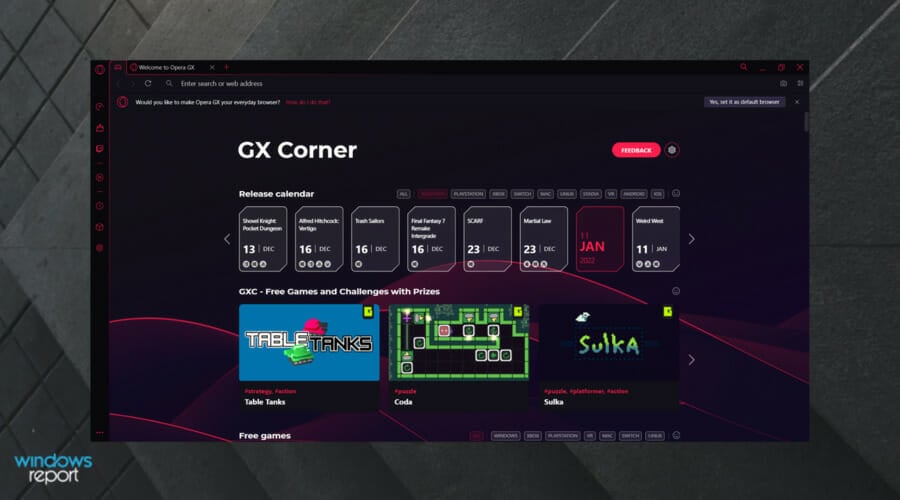
Debemos mencionar que este navegador se basa en Chromium, por lo que todas las extensiones que use en Chrome también funcionarán en Opera GX.
Además, hay un escáner de malware, por lo que recibirá una advertencia si visita un sitio web malicioso o si descarga un archivo malicioso.
Si está buscando un navegador que se centre en gran medida en hacer que su vida como jugador y fanático de la transmisión sea mucho más fácil, entonces Opera GX es el navegador web para usted.
Además, si elige usarlo, no tendrá que volver a preocuparse por no poder detener los anuncios en Twitch con AdBlocker.
CONSEJO DE EXPERTO:
PATROCINADO
Algunos errores de computadora son difíciles de arreglar, especialmente cuando se trata de archivos de sistema faltantes o corruptos en Windows.
Asegúrate de usar una herramienta dedicada, como Fortect, la cual escanea tu computadora y reemplaza tus archivos dañados con versiones nuevas de su propio repositorio.
Echa un vistazo a otras excelentes características de Opera GX :
- VPN gratis
- Dedicado a las aplicaciones de transmisión
- Seguro y fácil de usar
- Limitadores de CPU, RAM y red

Opera GX
Una VPN integrada, un bloqueador de anuncios, limitadores de red y el poder de controlar el uso de RAM para navegar sin demoras.2. Actualiza tus extensiones de Adblock
1. Presiona la tecla Windows, escribe el nombre del navegador y abre el primer resultado (en este caso, estamos usando Chrome como ejemplo).
2. Haz clic en los tres puntos verticales que se encuentran en la parte superior derecha de la ventana para abrir el menú General.
3. Posiciona el mouse sobre la opción Más Herramientas; luego, haz clic en Extensiones.
4. De la esquina superior derecha de la página, marca la opción Modo de desarrollador para habilitar esta función.
5. Haz clic en el botón Actualizar.
6. Reinicia tu navegador y verifica si el problema persiste.
Las extensiones de navegador usualmente se actualizan solas conforme salen nuevas versiones. Sin embargo, si tu AdBlock no está funcionando en Twitch, asegurarse de que esté actualizado es un buen primer paso.
3. Cambiar la configuración avanzada
- Presiona la tecla Windows, escribe Chrome, luego abre el primer resultado.
- En la barra de direcciones ingrese esta línea:
chrome://flags/#network-service - Escriba Habilitar el registro de red en el archivo en el cuadro de búsqueda, luego configúrelo como Deshabilitado.
- Reinicie Chrome y verifique si el problema está resuelto.
4. Prueba el reproductor alternativo para Twitch.TV
- Si tiene problemas con los anuncios en Twitch, intente usar Alternate Player para la extensión Twitch.TV.
- Descarga la extensión desde los siguientes enlaces:
¿Cuáles son los mejores AdBlockers para Twitch?
1. TTV LOL
TTV LOL es un Ad-Block popular para Twitch, que recomiendan muchas personas en Reddit. Puedes conseguirlo para Firefox o Chrome. Es extremadamente popular, se ha descargado más de 30.000 veces y tiene 4,2 estrellas en Chrome Store.
Está diseñado para bloquear los anuncios de Livestream sin afectar la calidad del video y sin causar la pantalla morada de la muerte.
Un Ad-Block confiable que parece estar funcionando de manera excelente por el momento, y que puedo recomendar encarecidamente a cualquier usuario de Twitch.
2. Bloqueo de anuncios de video
Este es otro bloque de anuncios popular que está diseñado para eliminar anuncios molestos en Twitch. También está disponible para Chrome y Firefox.
Funciona reemplazando los anuncios con una transmisión de baja calidad (entre 1080p y 480p) durante la duración de los anuncios, antes de volver a cambiar a la transmisión de alta calidad (cuando finaliza el anuncio).
3. Purple Ads Blocker
Varios expertos recomiendan Purple Ads Blocker para los usuarios de Twitch, ya que está disponible tanto para Chrome como para Firefox.
Funciona mediante la transmisión de archivos de listas de reproducción M3U8 de Twitch para proporcionar una firma del lado del servidor que permite que los videos se reproduzcan sin anuncios. Solo funciona en el sitio web oficial de Twitch, así que no lo intentes en sitios alternativos.
4. TTV AdEraser
TTV AdEraser promete no solo eliminar anuncios, sino también mejorar su experiencia de contracción brindándole algunas funciones adicionales (como pasar el mouse sobre los íconos de los canales para obtener una vista previa de una transmisión). Funciona reproduciendo videos de Twitch a través de un reproductor integrado personalizado.
Twitch Adblock Opera, Opera GX Twitch Adblock
Opera y Opera GX tienen bloqueadores de anuncios incorporados, por lo que pueden bloquear anuncios fácilmente en Twitch. Simplemente habilite esta opción desde la configuración y estará listo para comenzar.
Si encuentra algún problema, siempre puede usar extensiones de Adblock de terceros en Opera. Incluso puede usar extensiones de Chrome ya que el navegador se basa en el motor Chromium.
Ahí lo tienes, cuatro soluciones simples que pueden ayudarte si aún recibes anuncios en Twitch. En la mayoría de los casos, solo necesita actualizar sus extensiones y listo.
Tenga en cuenta que este no es el único problema que puede encontrar, y muchos informaron el error de red 2000 en Twitch, pero ya lo cubrimos en una guía separada.
El error de contracción 3000 es otro problema de reproducción común que puede encontrar, pero ya lo abordamos en una guía separada.
Si nuestras soluciones le resultaron útiles para solucionar el problema de que AdBlock no funciona en Twitch, háganoslo saber en la sección de comentarios a continuación.
¿Sigues teniendo problemas?
PATROCINADO
Si las sugerencias que te dimos arriba no solucionaron el problema, es probable que tu PC esté lidiando con errores de Windows más graves. En ese caso, te recomendamos escoger una herramienta como Fortect para arreglar los problemas eficientemente. Después de instalarla, haz clic en el botón Ver & Arreglar presiona Comenzar a Reparar.



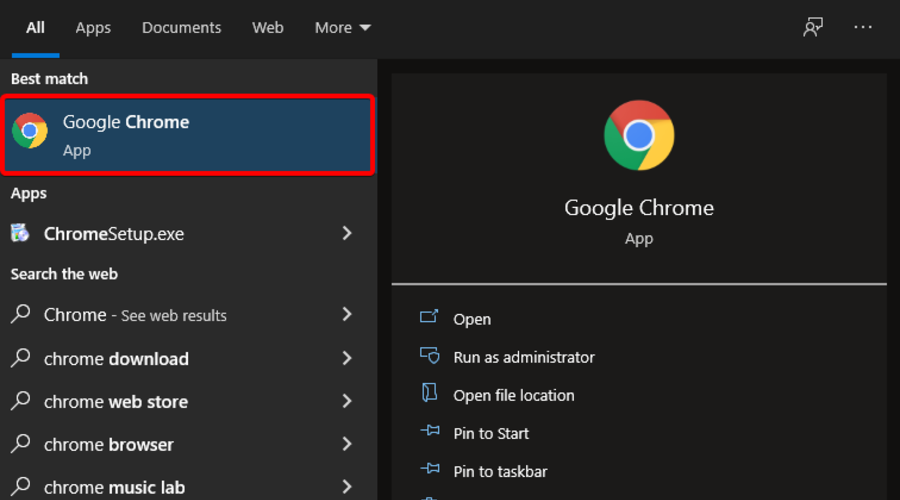
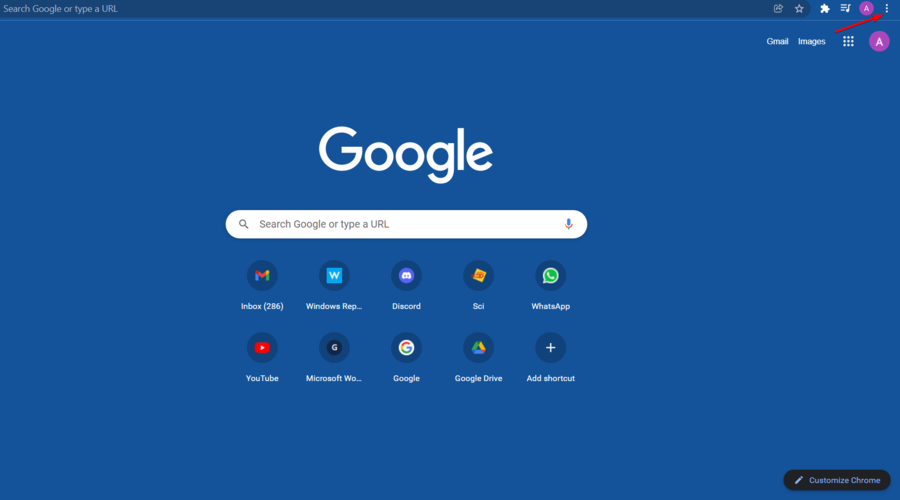
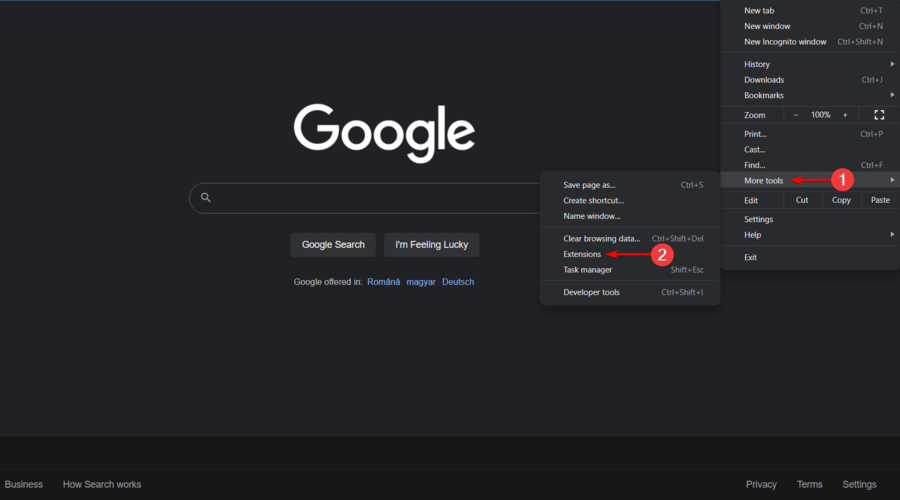
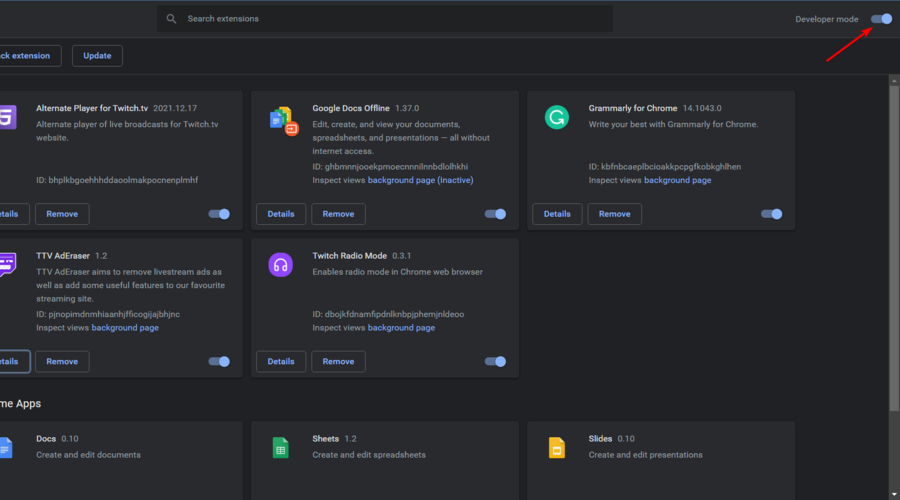


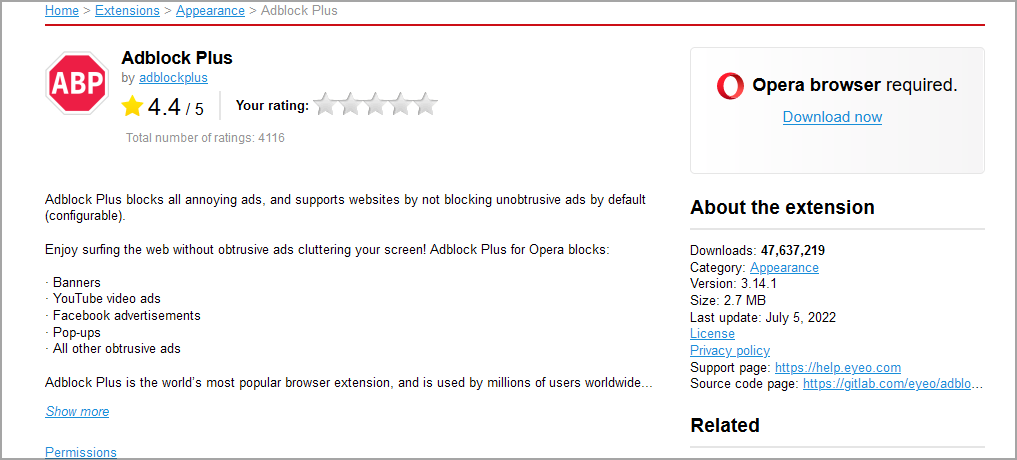








User forum
0 messages